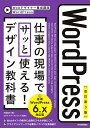Contact Form 7でreCAPTCHAを導入してスパムメール対策!

Contact Form7を使用したお問い合わせフォームで海外からのスパムメールが大量に送りつけられるってよくあるんですよね。放っておくとセキュリティ的にも危ないです!
海外からの英文メールが大量に来て困ったことあります💦
reCAPTCHA(リキャプチャ)を導入すれば悪質なbot攻撃、スパムメールを簡単に防ぐことができます!
しかもGoogleが無料でサービス提供していて、Contact Form7とも連携できちゃいます。
reCAPTCHAにサイトを登録する
まずは、reCAPTCAHの設定画面に移動します。
https://www.google.com/recaptcha/about/
※Googleアカウントが必要になりますので事前に取得しておく必要があります。
右上のv3 Admin Consoleをクリック

まずはこちらをクリックして進むと以下の画面に遷移します。
下記を参考に必要事項を入力します。
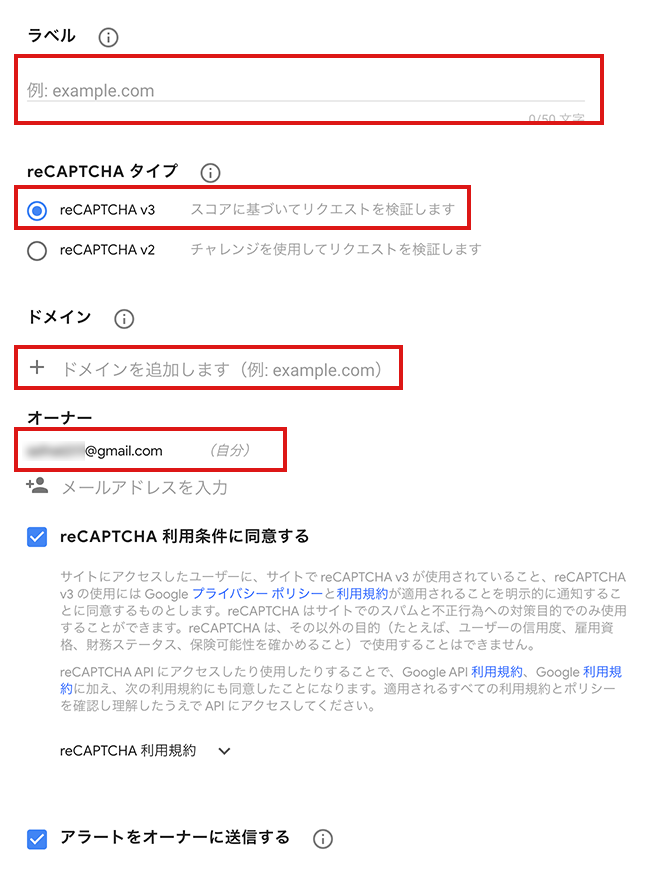
| ラベル | 自分のブログ名などわかりやすい名前を付ける。 |
|---|---|
| reCAPTCHA タイプ | reCAPTCHA v3を選択 |
| ドメイン | reCAPTCHAを設置するドメイン |
入力が終わったら「送信」ボタンを押して次に進みます。
サイトキーとシークレットキーの発行
以下のサイトキーとシークレットキーが表示されます。
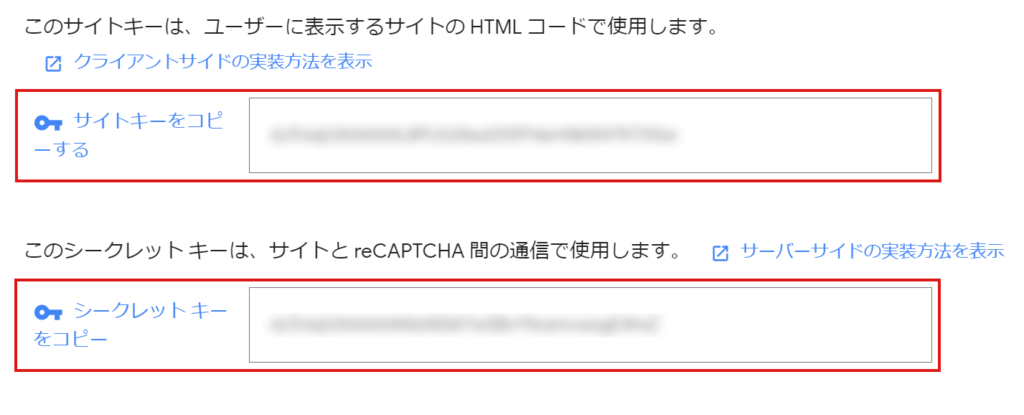
上記の2つのコードをWordPress管理画面で使用します。
次はContact Form7の設定画面で作業をするよ。
Contact Form7でreCAPTHAの設定
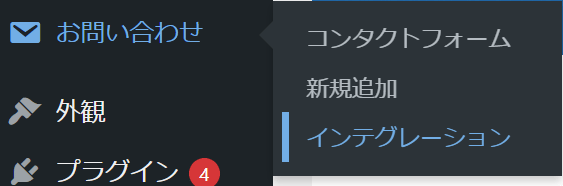
WordPress管理画面→お問い合わせ→インテグレーションをクリック。
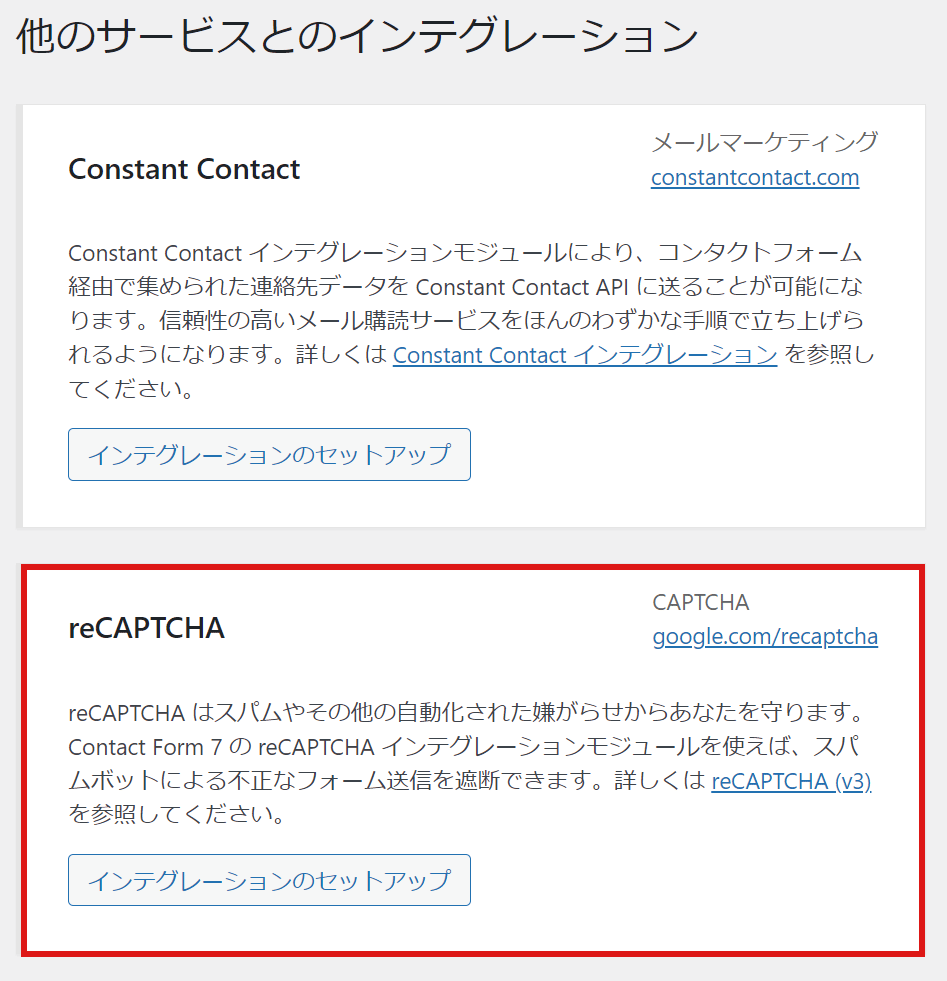
次の画面では「reCAPTCHA」の「インテグレーションのセットアップ」をクリック。
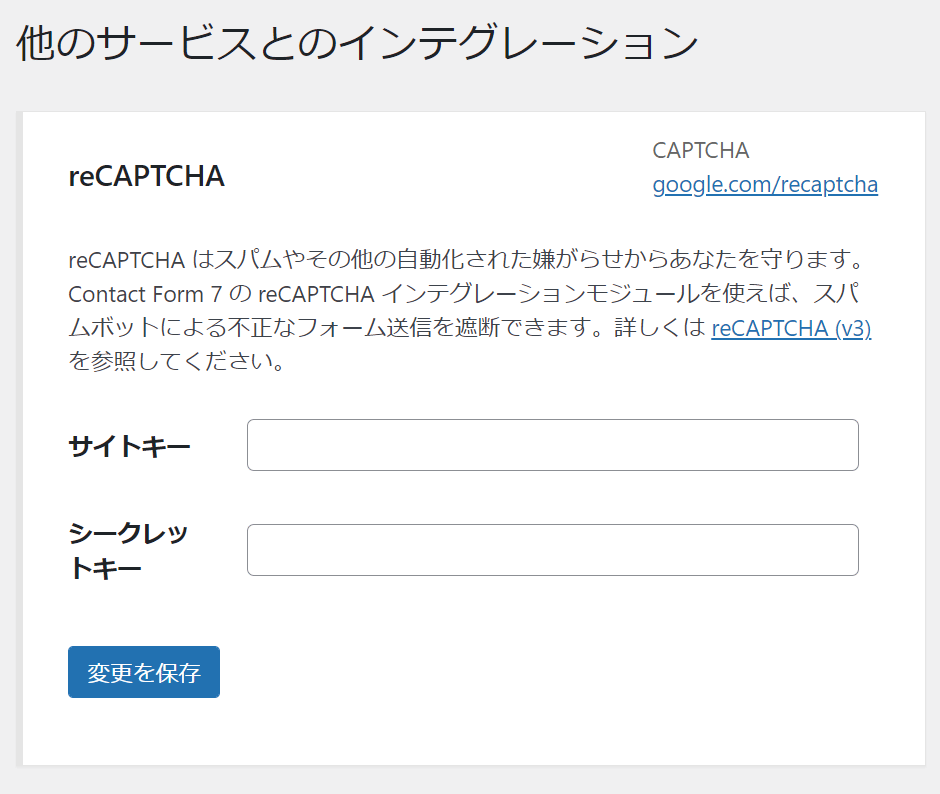
サイトキーとシークレットキーを入力して「変更を保存」をクリック。
reCAPTCHAの動作確認

サイトの右下に上図のマークのようなものが出現していれば成功です。
無事サイトが保護されました!
おわりに
簡単にスパムメール対策ができますね。
何かあってからでは遅いので早めにスパムメールやセキュリティ対策はしておくべきですね。